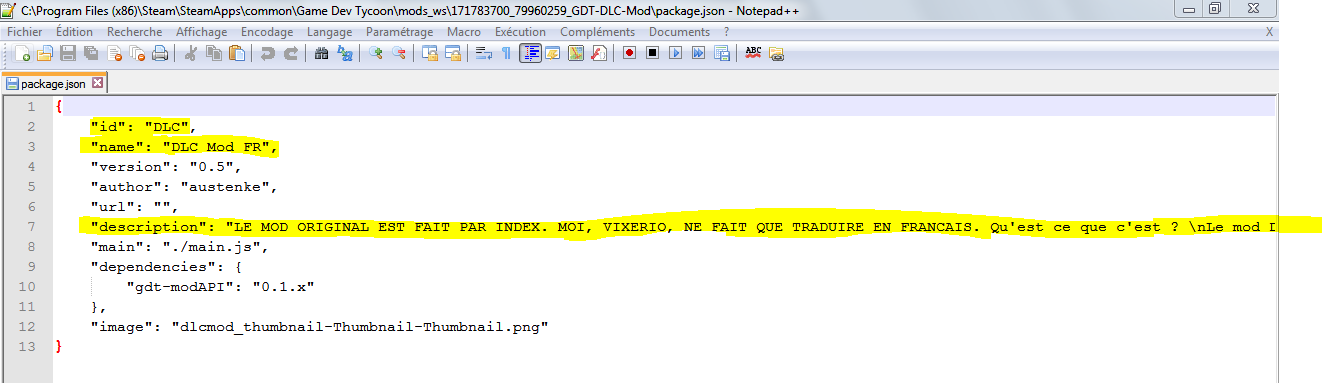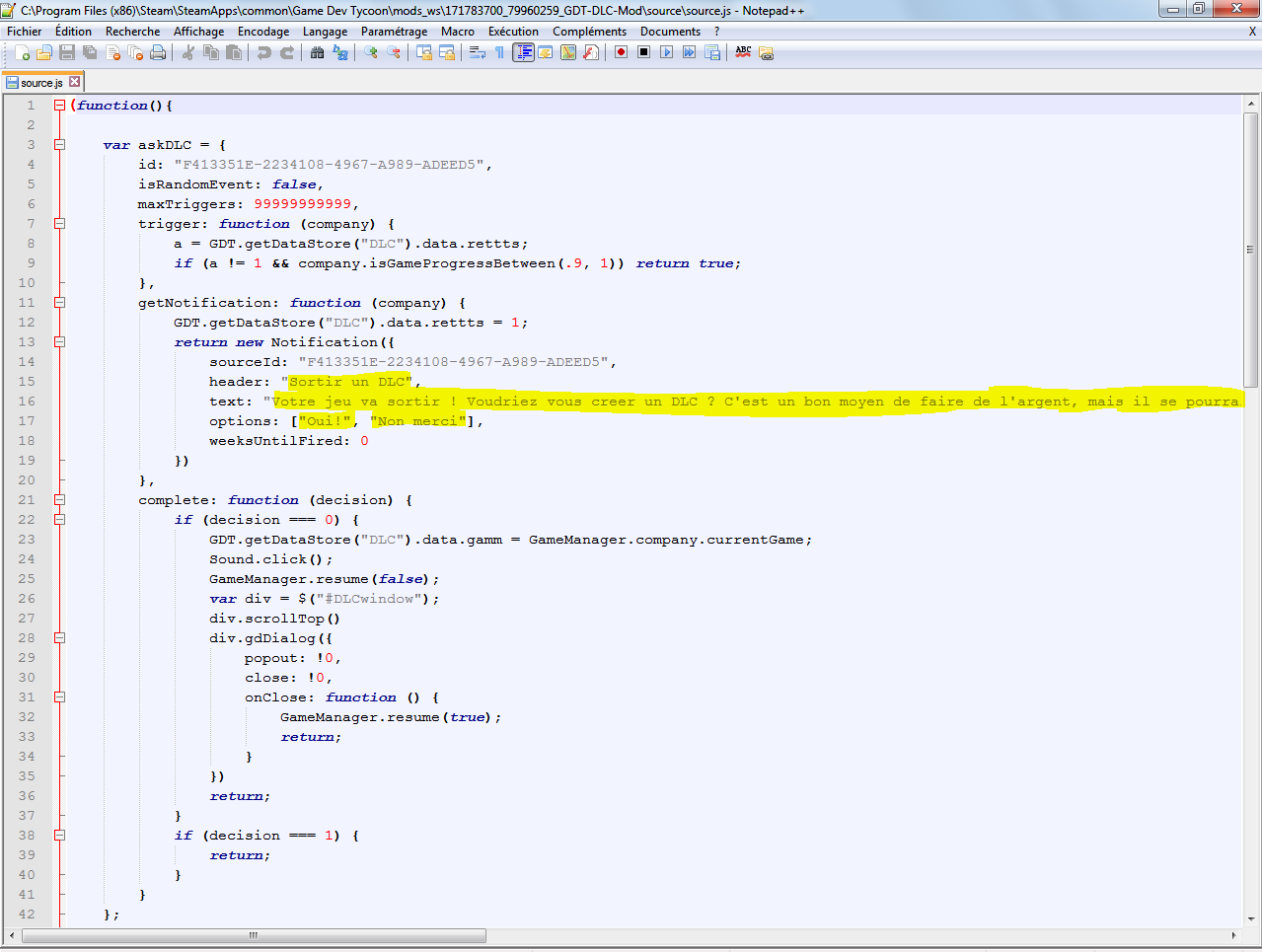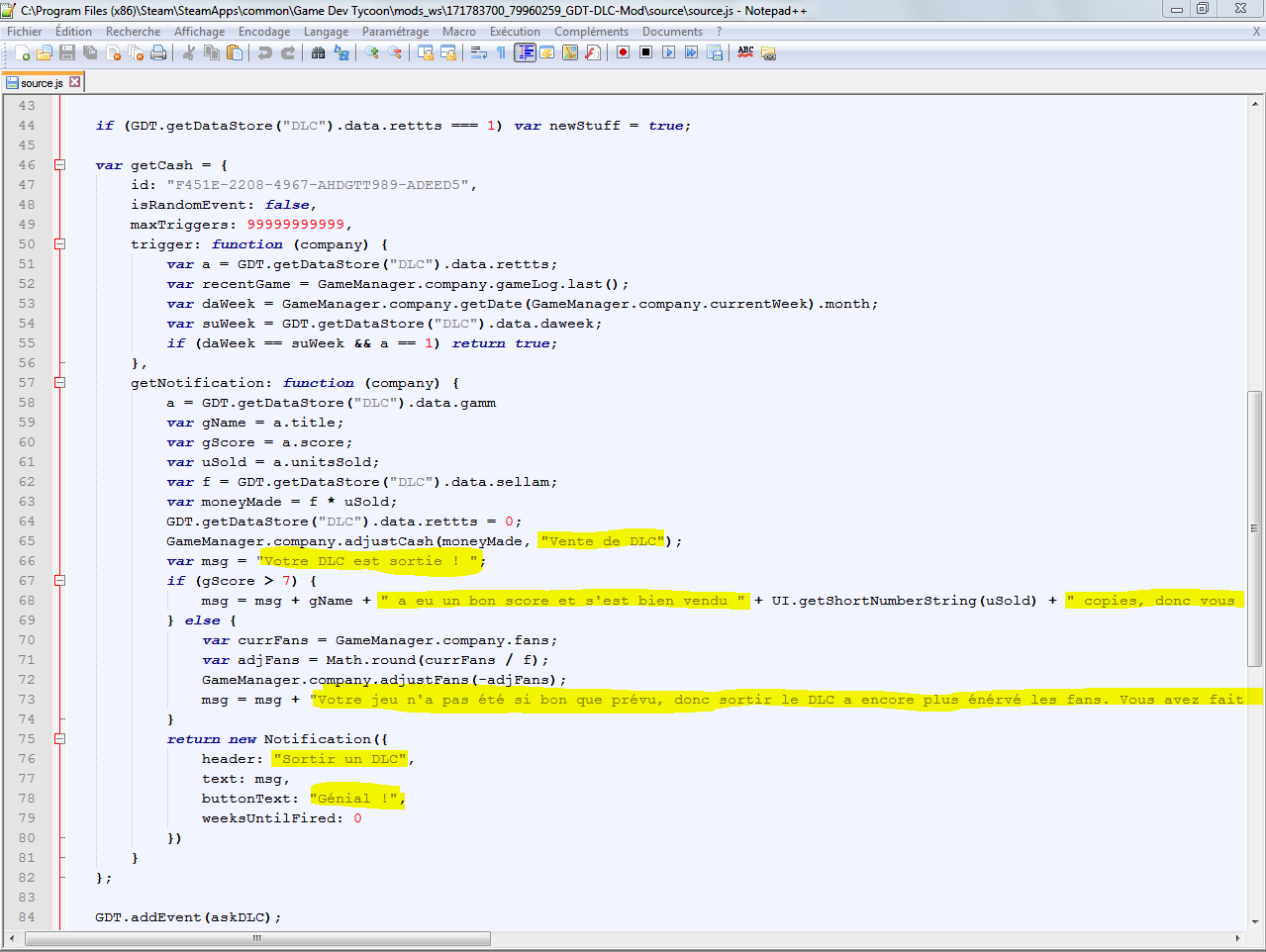Overview
Comment traduire un mod que vous aimez et le faire partager dans une autre langue ? Voici comment faire !
Présentation
Bonjour ! Vous voulez traduire un mod mais vous ne connaissez pas de language informatique ? C’est simple et rapide ne vous inquietez pas !
Je pars du principe que ceux qui lisent ce guide ne connaissent pas de languages informatiques type C# ou autres. Moi même je ne sait pas du tout quel langue il faut utiliser pour coder. Oui je sait, quelqu’un qui s’y connait pourrait rendre ce guide plus complet mais vous pouvez quand même m’aider, si vous voulez, dans les commentaires.
Bref, commençons !
PS: Il est possible qu’il y est quelques fautes, vous pouvez me corriger également s’il vous plait 🙂
S’abonner
Pour commencer, abonnez-vous a un mod sur le Workshop, bien evidemment, ce mod doit être celui que vous voulez traduire.
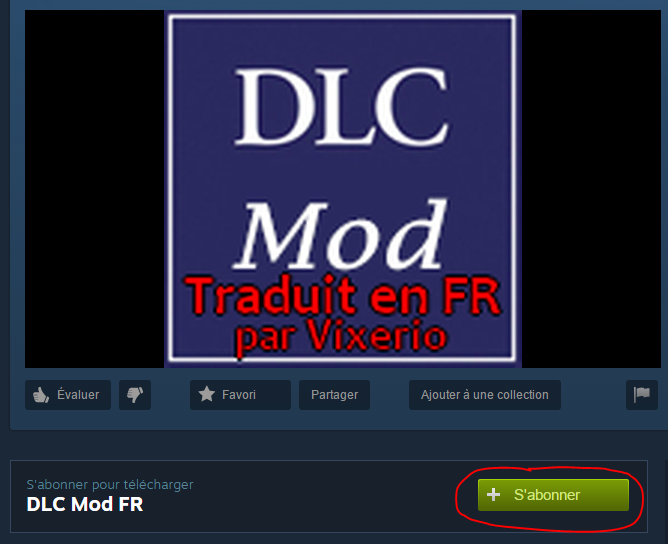
Localiser le mod
Où est le mod ? Je vais vous montrer !
Allez dans C:Program Files (x86)SteamSteamAppscommonGame Dev Tycoonmods_ws

Dupliquez le et passez a l’étape suivante.
Traduire
Bien, vous avez dupliqué le mod, entrez dans la copie du mod et vous verrez surement un dossier “source” et un fichier “package.json”
—————————————————————————————————————————–
Dans le fichier “package.json” vous verrez ça:
Les éléments surlignés sont les choses a modifier, si vous prenez un mod dans une autre langue, ces éléments surlignés seront dans la langue du mod original.
“id”: Je ne sait pas ce que ça modifie, vous pouvez dire l’utilité dans les commentaires.
“name”: Le nom du mod, il sera affiché dans la liste des mods en jeu.
“description”: La description du mod, expliquez bien que vous n’êtes pas le créateur et que vous traduisez juste un mod, n’oubliez pas de nommer l’auteur du mod original également.
—————————————————————————————————————————–
Dans le dossier “source” vous verrez un fichier nommé “source.js”
Ouvrez le et vous aurez ceci:
Les éléments surlignés sont les choses a modifier, si vous prenez un mod dans une autre langue, ces éléments surlignés seront dans la langue du mod original.
Certains éléments en gris sont a modifier
Exemple:
Mais qu’est ce que le “header”;le “text”; ou les “options” ? (1ere photo)
C’est très simple, on va utiliser un code couleur pour simplifier la tache.
Le jaune c’est le “header”
Le rouge c’est le “text”
Le vert c’est les “options”
Fini !
Voila ! Normalement c’est bon, vous savez comment faire.
Vous pouvez lancer le jeu et modifier le mod en même temps pour voir les modifications en temps réel. Par contre vous devrez redémarrer le jeu a chaque modification du mod pour que les changements soit pris en compte.
Merci d’avoir lu !
N’hesitez pas a commenter, dire ce que vous pensez de ce guide, m’aider, etc …
Amusez vous bien ! 😀
Pour Saius :3

![[FR] Comment traduire un mod ? for Game Dev Tycoon](https://steamsolo.com/wp-content/uploads/2021/07/fr-comment-traduire-un-mod-game-dev-tycoon.jpg)